Med Pixpa-butikken kan du sælge alle tre typer produkter – fysiske, digitale og tjenester.
I denne artikel:
Besøg produktsiden:
- Indtast Opbevar produkter (1) i søgefeltet.
- Fra de relaterede resultater skal du klikke på Opbevar produkter mulighed (2) under Studielinks.

- Du kommer nu til Produkter .
- På denne side vil du se listen over alle eksisterende produkter.
Herfra kan du:
- Tilføj et nyt produkt.
- Søg dine produkter efter titel, tags og SKU.
- filtre produkterne efter kategorinavn eller med et produktstatusgrundlag.
- Sort dine produkter baseret på titel, pris, gammel til ny eller ny til gammel.
- Bulk aktioner – Vælg flere eller alle dine produkter for at ændre status, forsendelseslister og slet produkter. Lær mere.
- Tjek produkt status som:
- Aktiv Produkter,
- Skjult produkter og
- Kommer snart produkter.
- Produkttyper som de fysiske, digitale eller serviceprodukter vises.
- Check (Skak) opgørelse og lavt lagerbeholdning af produkterne.
- Specifikation et produkt på dit live-websted.
- Redigere et produkt. Du kan også bare klikke på produktnavnet.
- Dupliker et produkt.
- Del et produkt på sociale medier.
- Slette et produkt.
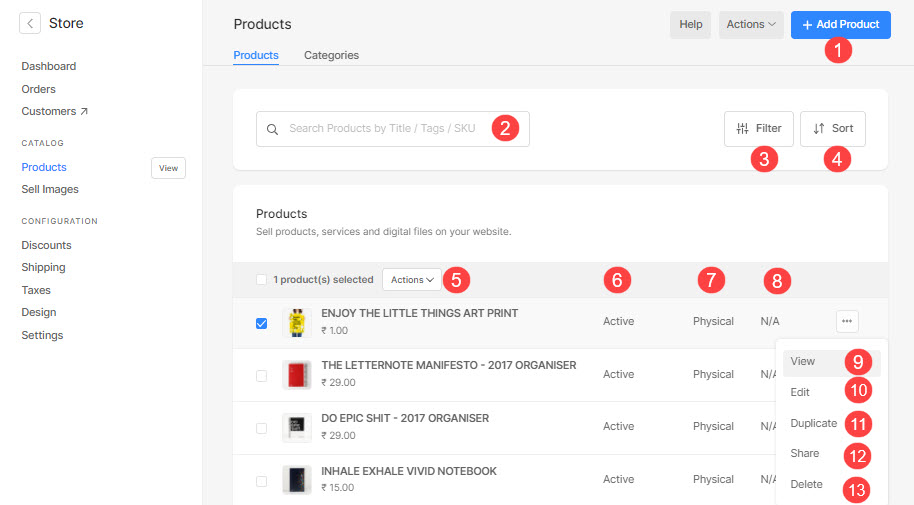
Kontrollere:
Bulk aktioner
- Du kan opdatere/tilføje produktstatus, slette produkt(er), tilføje/fjerne et tag, tilføje/fjerne en kategori og opdatere infosektioner ved hjælp af massehandlingerne på Produkter .
- Vælg produkter (1), klik på handlinger knap (2), og klik derefter på den respektive handling, som du vil udføre på de valgte produkter.
- Når du har foretaget dig noget, vil alle de valgte produkter blive opdateret.
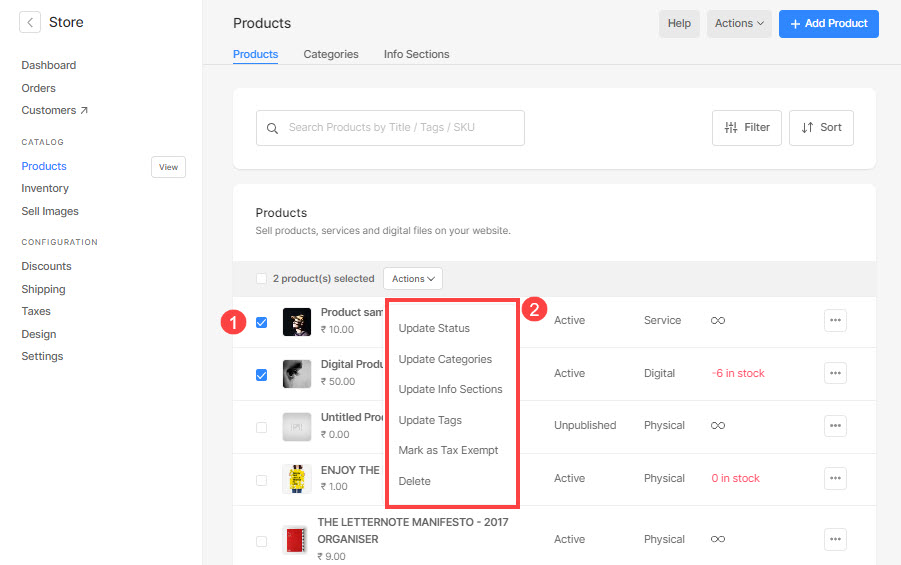
Find nedenfor, hvordan du:
- Opdater status.
- Opdater kategorier
- Opdater infosektioner
- Opdater tags.
- Marker som skattefritaget.
- Slet produkter.
1. Opdater status
For at vide, hvordan man opdaterer status for produkter i løs vægt, se denne video:
- Den valgte status vil blive anvendt på alle de valgte produkter.
- Se hvordan for at opdatere produktstatus individuelt.
2. Opdater kategorier
For at vide, hvordan du tilføjer/fjerner kategorierne til produkter i bulk, kan du se denne video:
- Den angivne kategori vil blive tilføjet/fjernet fra alle de valgte produkter.
- Se hvordan at tilføje kategorierne til individuelle produkter.
3. Opdater infosektioner
Se denne video for at vide, hvordan du tilføjer/fjerner infosektionerne fra produkter i bulk:
- Den angivne info sektion vil blive tilføjet/fjernet fra alle de valgte produkter.
- Se hvordan for at tilføje infosektionerne til individuelle produkter.
4. Opdater tags
Se denne video for at vide, hvordan man tilføjer/fjerner produkttags på én gang:
- Det angivne tag vil blive tilføjet/fjernet til alle de valgte produkter.
- Se hvordan for at tilføje produktmærkerne individuelt.
5. Markér som skattefritaget
For at vide, hvordan du markerer produkterne som afgiftsfritaget, kan du se denne video:
- De valgte produkter vil være momsfritaget.
- Se hvordan at afgiftsfritage produktet individuelt.
6. Slet
For at vide, hvordan man sletter produkterne i bulk, se denne video:
- Alle de valgte produkter vil blive slettet på én gang.
